win11系统如何打开蓝牙 Win11蓝牙功能打开教程
更新时间:2024-10-26 13:06:52作者:yang
Win11系统作为微软最新推出的操作系统,拥有许多新的功能和特性,其中蓝牙功能是其中之一,让用户可以方便地连接各种蓝牙设备,如耳机、键盘、鼠标等。有些用户可能不清楚如何在Win11系统中打开蓝牙功能。在本文中我们将为大家详细介绍如何在Win11系统中打开蓝牙功能的步骤,让您轻松实现设备间的无线连接。
方法一:
1、右键点击底部任务栏空白处,选择【 任务栏设置 】;

2、Windows 设置窗口,左侧边栏,点击【 蓝牙和其他设备 】;
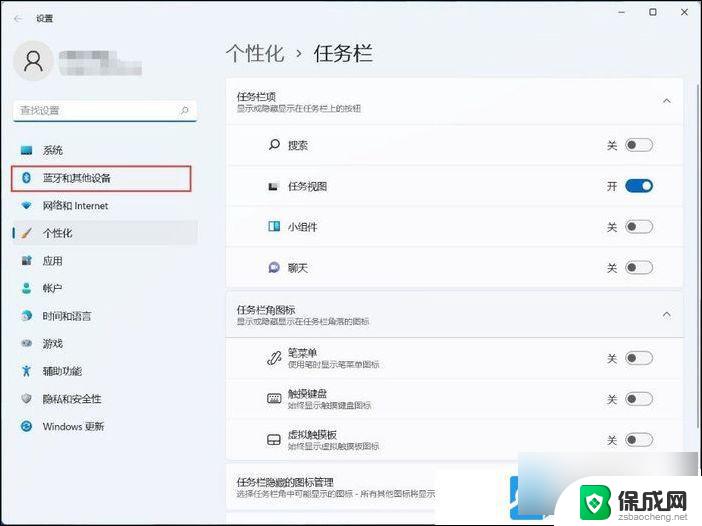
3、这时候,右侧可以查看到蓝牙当前的状态。使用蓝牙,需要滑动滑块,将蓝牙【 打开 】;
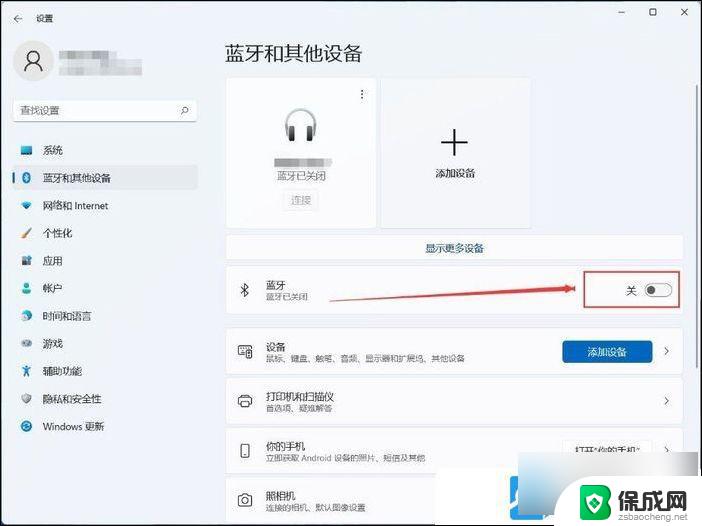
方法二:
1、点击任务栏【 右下角 】图标,在上方选项中也可以直接打开蓝牙;
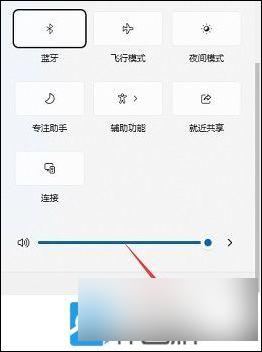
以上就是win11系统如何打开蓝牙的全部内容,碰到同样情况的朋友们赶紧参照小编的方法来处理吧,希望能够对大家有所帮助。
win11系统如何打开蓝牙 Win11蓝牙功能打开教程相关教程
-
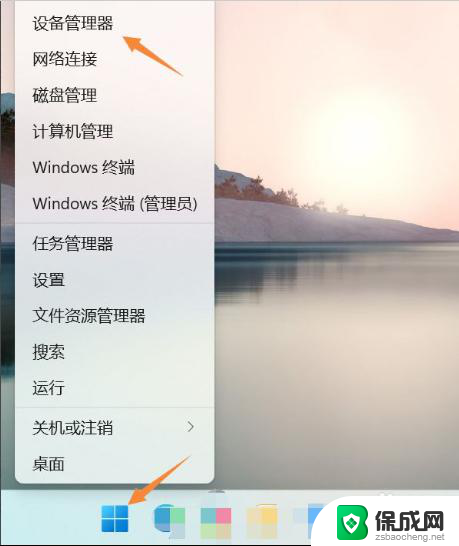 win11蓝牙卡顿问题 win11系统蓝牙功能卡顿怎么办
win11蓝牙卡顿问题 win11系统蓝牙功能卡顿怎么办2025-01-17
-
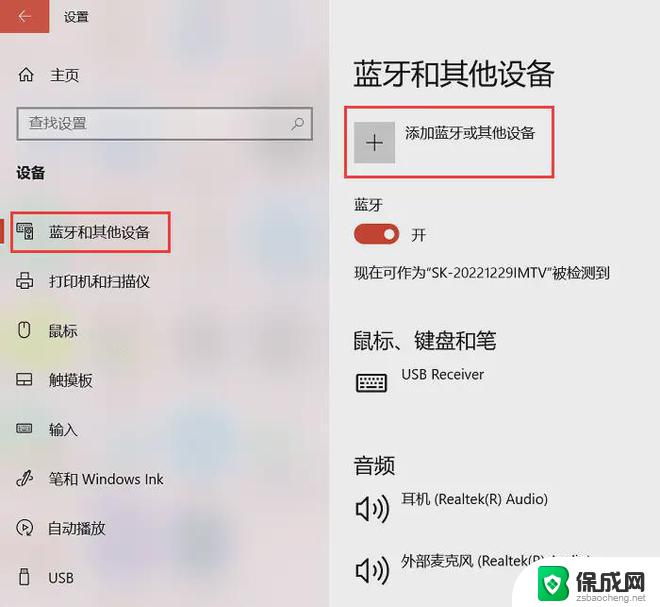 win11系统怎么连接苹果蓝牙耳机 电脑蓝牙耳机连接教程
win11系统怎么连接苹果蓝牙耳机 电脑蓝牙耳机连接教程2024-11-01
-
 win11的应用怎么打开 Win11打开程序和功能教程
win11的应用怎么打开 Win11打开程序和功能教程2024-10-14
-
 win11蓝牙耳机怎么连接电脑 Win11蓝牙耳机连接教程
win11蓝牙耳机怎么连接电脑 Win11蓝牙耳机连接教程2024-10-04
-
 win11打开程序点是 Win11程序和功能快速打开方法
win11打开程序点是 Win11程序和功能快速打开方法2024-10-26
-
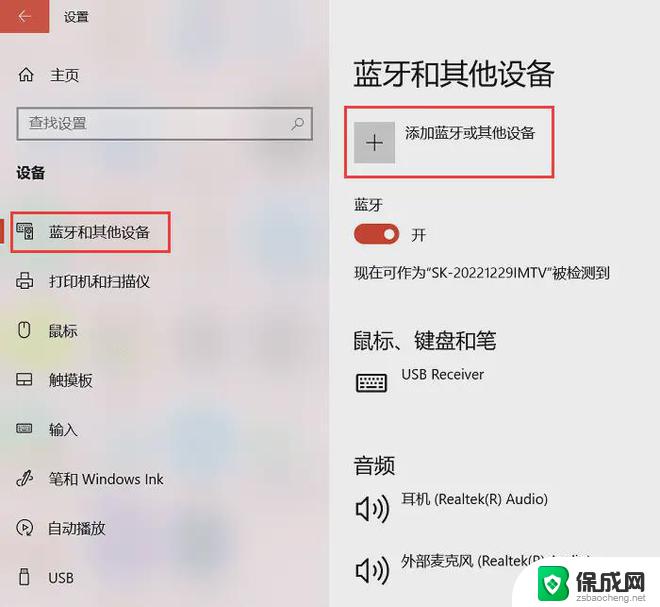 win11笔记本电脑怎么连接蓝牙耳机 电脑蓝牙耳机配对教程
win11笔记本电脑怎么连接蓝牙耳机 电脑蓝牙耳机配对教程2024-12-29
win11系统教程推荐
- 1 win11怎样调出分屏 笔记本如何实现分屏显示
- 2 win11电脑登录界面有两个用户 win11开机显示两个用户
- 3 win11删除默认打印机 取消默认打印机的方法
- 4 win11如何将手机投到电脑上 电脑怎么显示手机屏幕
- 5 ps4手柄 接电脑 win11驱动 ps4手柄如何连接电脑
- 6 win11打印机脱机设置 打印机脱机无法联网
- 7 win11如何查看本机配置 如何查看笔记本电脑具体配置
- 8 win11右键更多选项中 Win11右键菜单自定义设置更多选项步骤
- 9 win11点击文件夹没反应 win11文件夹双击无反应怎么办
- 10 win11右下角的提示框不会自动关闭 win11右下角消息栏关闭步骤